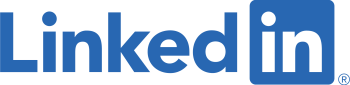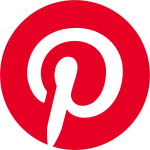Les réseaux sociaux doivent vous permettre de générer une communauté autour de votre site.
L’objectif est d’augmenter sa visibilité, et sa notoriété !
Pour se faire, il vous faudra insérer des liens de votre site internet sur vos différents réseaux sociaux ET rendre accessible vos réseaux sociaux sur votre site.
CmonSite offre vous offre plusieurs possibilités pour pouvoir rendre visible vos réseaux de manière simple et visible : MODULE BARRE LATÉRALE
Vous pouvez également les insérer en vous rendant dans « Pages / Catégories » > « Liens pied de page »
VOICI LE RESULTAT POUR UNE INSERTION EN PIED DE PAGE :
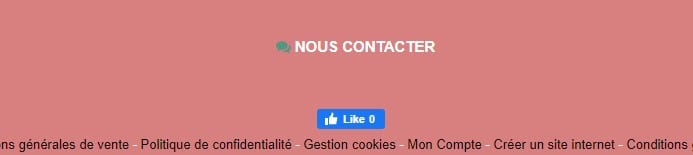
VOICI LE RESULTAT AVEC LA BARRE DE LIENS LATERALE :

1. Insérer bouton de pied de page Facebook
Un bouton « J’aime » est déjà présent sur votre site dans votre pied de page. Celui-ci permet d’enregistrer les « J’aime » sur votre site.Si vous avez une page Facebook, vous pouvez la lier avec votre site internet. Pour cela, il suffit de renseigner le lien de votre page Facebook dans l’onglet « Pages / Catégories » rubrique « Liens pied de page ».
Si vous souhaitez personnaliser le bouton Facebook et gérer son emplacement, vous pouvez le générer via la méthode ci-dessous.
- Cliquez sur le lien suivant : Bouton j’aime Facebook
- Configurez les paramètres en IFRAME de votre bouton J’aime.
- Copiez collez les deux codes HTML du bouton l’un à la suite de l’autre dans le code HTML d’une page de votre site. Pour cela glissez un élément
« Code source » de l’éditeur CmonSite sur votre page et collez-y le code récupéré. Pour en savoir plus sur le code HTML de vos pages, cliquez ici.
A NOTER :
Si vous possédez une page Facebook pour votre activité, copiez et collez l’adresse URL de celle-ci comme ci-dessous. Ainsi les « J’aime » déjà présents sur votre page s’afficheront également sur votre site. Si vous n’avez pas de page Facebook, vous pouvez faire pointer ce bouton vers n’importe quelle autre URL de votre site. Une fois les paramètres configurés, cliquez sur le bouton Get Code.
VOIR AUSSI :
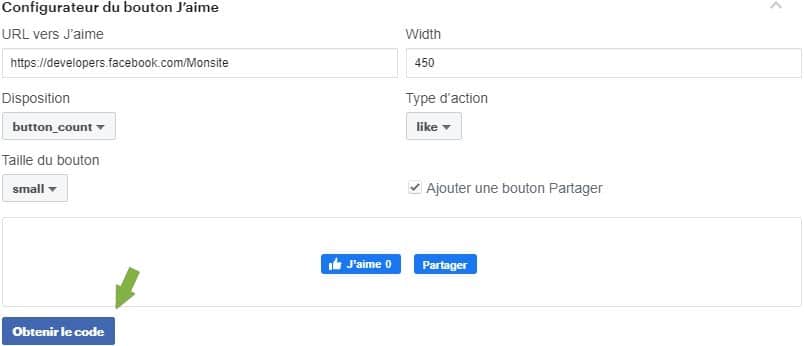
2. Insérer le bouton Twitter
1. Cliquez sur le lien suivant : Bouton Twitter
2. Configurez les paramètres de votre bouton Twitter (sa forme, à quelle page et quel compte Twitter il sera lié, etc)
3. Copiez le code HTML de votre bouton Twitter comme ci-contre, puis collez le dans le code HTML de votre page. Pour en savoir plus sur le code HTML de vos pages, cliquez ici.
VOIR AUSSI :
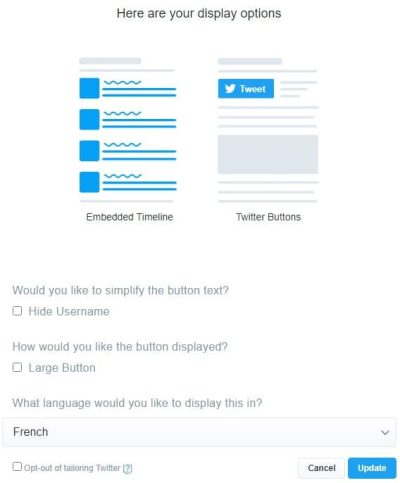
3. Insérer le bouton Instagram
Instagram est un réseau social essentiellement dédié au format mobile. Ce réseau vous permet de partager des photos, des vidéos et des Stories.
Un bouton « J’aime » peut directement être sur votre site dans votre pied de page. Celui-ci permet d’enregistrer les « J’aime » sur votre site.
Si vous avez une page Instagram, vous pouvez la lier avec votre site internet. Pour cela, il suffit de renseigner le lien de votre page Facebook dans l’onglet « Pages / Catégories » rubrique « Liens pied de page ».
4. Insérer le Bouton de partage LinkedIn
- Cliquez sur le lien suivant : Bouton LinkedIn
- Copiez le script en cliquant sur « Copy »
- Copiez le code HTML comme ci-contre et collez-le dans le code HTML de votre page.
- Remplacez le lien “https://linkedin.com” par le vôtre.
Vous pouvez insérer davantage de Boutons et Plugins LinkedIn en cliquant ici.

5. Faire un lien de son site vers sa page Pinterest
Pinterest est un réseau social beaucoup plus axé sur le visuel et la créativité quel que soit votre secteur d’activé.
Comment utiliser Pinterest c’est ICI
Vous pouvez également installer les plugins proposés par Pinterest sur votre site CmonSite : Aide Pinterest
TÉLÉCHARGER LE LOGO PINTEREST – TÉLÉCHARGER LE PICTO PINTEREST
Vous pouvez télécharger les logos des réseaux sociaux ci-dessous afin de pouvoir créer un lien depuis votre site internet